Η σουίτα προϊόντων Office της Microsoft διαθέτει μια λειτουργία Click-to-Run, η οποία έχει ως στόχο να διευκολύνει την εκκίνηση και την εργασία με λογισμικό στη σειρά. Ωστόσο, πολλοί χρήστες έχουν παράπονα και ανησυχίες όσον αφορά αυτήν την τεχνολογία, καθώς έχει την τάση να χρησιμοποιεί σωρούς πόρων και να επιβραδύνει τη συσκευή σας.
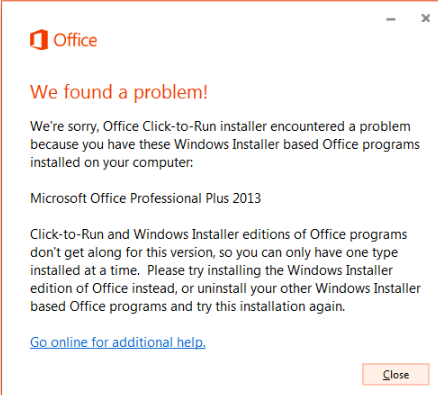
Για πολλούς χρήστες των Windows, δεν είναι ακριβώς σαφές πώς να απενεργοποιήσετε τη δυνατότητα του Office Click-to-Run. Ειδικά για αρχάριους, είναι δύσκολο να συναντήσετε τη σωστή μέθοδο για να απαλλαγείτε εντελώς από τη διαδικασία έντασης πόρων.
Σε αυτό το άρθρο, μπορείτε να βρείτε διάφορους τρόπους για να απενεργοποιήσετε ή να απεγκαταστήσετε πλήρως τη δυνατότητα "Κάντε κλικ για εκτέλεση" στο Microsoft Office.
Τι είναι το Microsoft Office Click-to-Run;
Η υπηρεσία Click-to-Run του Microsoft Office είναι μια λύση για την ταχύτερη εγκατάσταση και εκκίνηση προϊόντων του Office. Αυτό μειώνει τον χρόνο που απαιτείται για την εγκατάσταση προϊόντων, ακόμα κι αν εγκαθιστάτε πολλές παρουσίες του Office στον ίδιο υπολογιστή.
Με αυτήν την τεχνολογία ροής και εικονικοποίησης, μπορείτε να χρησιμοποιήσετε προγράμματα του Office ακόμη και πριν ολοκληρώσουν την εγκατάστασή τους στη συσκευή σας. Αυτό όχι μόνο καθιστά πιο άμεση τη δημιουργία νέων έργων, αλλά σας επιτρέπει να ανοίγετε γρήγορα υπάρχοντα έγγραφα χωρίς να χρειάζεται να περιμένετε να ολοκληρωθεί η κουραστική εγκατάσταση.
Όταν εργάζεστε με το Click-to-Run, μπορείτε να ανοίξετε και να χρησιμοποιήσετε προϊόντα του Office αμέσως καθώς η διαδικασία λήψης και εγκατάστασης συνεχίζεται στο παρασκήνιο. Εάν επιχειρήσετε να χρησιμοποιήσετε μια δυνατότητα που δεν έχει ακόμη ληφθεί ή δεν έχει εγκατασταθεί, το Click-to-Run μεταβαίνει αμέσως σε αυτήν τη δυνατότητα και ολοκληρώνει τη λήψη της για να τη χρησιμοποιήσετε.
Έχετε προβλήματα με το Microsoft Office Click-to-Run; Μην ανησυχείτε, έχουμε όλες τις λύσεις για να σας βοηθήσουμε, ανεξάρτητα από το τι προκάλεσε τη δυσλειτουργία της υπηρεσίας.
Σημείωση: Μπορεί να σας ζητηθεί να έχετε πρόσβαση σε έναν λογαριασμό διαχειριστή για να εκτελέσετε όλα τα βήματα που περιγράφονται παρακάτω. Εάν ο λογαριασμός που χρησιμοποιείτε δεν έχει δικαιώματα διαχειριστή, φροντίστε να το αλλάξετε στις ρυθμίσεις σας.
Μέθοδος 1: Προσπάθεια επιδιόρθωσης του Office Click-to-Run
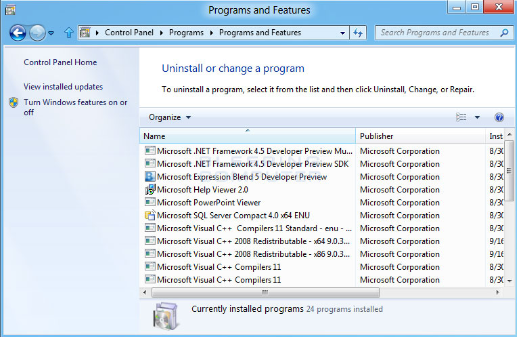
Υπάρχει πιθανότητα το Office Click-to-Run να δημιουργεί προβλήματα λόγω διαφθοράς. Αυτό μπορεί να έχει ως αποτέλεσμα η υπηρεσία να καταναλώνει περισσότερους πόρους από ό,τι προορίζεται ή να μην λειτουργεί σωστά όταν χρησιμοποιείται. Μπορείτε να προσπαθήσετε να το διορθώσετε επιδιορθώνοντας το ίδιο το Click-to-Run.
- Πατήστε τα πλήκτρα Windows + R στο πληκτρολόγιό σας. Αυτό θα εμφανίσει το βοηθητικό πρόγραμμα Run.
- Πληκτρολογήστε "control" και κάντε κλικ στο κουμπί OK για να εκκινήσετε τον κλασικό Πίνακα Ελέγχου. Αυτή η διεπαφή δεν πρέπει να συγχέεται με τις Ρυθμίσεις στα Windows 10, που είναι εντελώς διαφορετικός πίνακας.
- Αν χρειάζεται, αλλάξτε τη λειτουργία προβολής σε Μεγάλα εικονίδια. Αυτό θα καταργήσει την ομαδοποίηση όλων των ρυθμίσεων σε μία σελίδα, δίνοντάς σας εύκολη πρόσβαση σε αυτές.
- Κάντε κλικ στο Προγράμματα και δυνατότητες.
- Επιλέξτε τη σουίτα Office που διαθέτετε (Microsoft Office Home and Business, Microsoft Office Home and Student, κ.λπ.) και κάντε κλικ στο κουμπί Κατάργηση/Αλλαγή .
- Επιλέξτε ποιες ρυθμίσεις θέλετε να διατηρήσετε και, στη συνέχεια, κάντε κλικ στην επιλογή Επισκευή.
- Ελέγξτε εάν τα προβλήματά σας με το Click-to-Run εξακολουθούν να υπάρχουν.
Μέθοδος 2: Λήψη έκδοσης του Office χωρίς κλικ για εκτέλεση
Εάν θέλετε να απαλλαγείτε εντελώς από το Click-to-Run στο Office, μπορείτε απλώς να απεγκαταστήσετε την τρέχουσα σουίτα του Office και να κάνετε λήψη μιας έκδοσης που δεν περιλαμβάνει αυτήν τη δυνατότητα. Μπορείτε απλά να το κάνετε αυτό ακολουθώντας τα παρακάτω βήματα.
- Πλοηγηθείτε στον ιστότοπο από τον οποίο αγοράσατε το Microsoft Office. Τα επίσημα προϊόντα.γραφείο.com ιστότοπος είναι συνήθως το μέρος όπου μπορείτε να βρείτε τις λήψεις σας.
- Κάντε κλικ στο λογαριασμό σας και βρείτε τη σουίτα Office που αγοράσατε.
- Κάντε κλικ στις ρυθμίσεις λήψης για προχωρημένους και επιλέξτε μια έκδοση που δεν απαιτεί να χρησιμοποιείτε τη μονάδα δίσκου Q:. Αυτή είναι η έκδοση του Office χωρίς κλικ για εκτέλεση.
- Κάντε λήψη και εγκατάσταση του Office ξανά και ελέγξτε εάν εξακολουθείτε να αντιμετωπίζετε προβλήματα με το κλικ για εκτέλεση.
Μέθοδος 3: Απενεργοποίηση της υπηρεσίας κλικ για εκτέλεση του Office
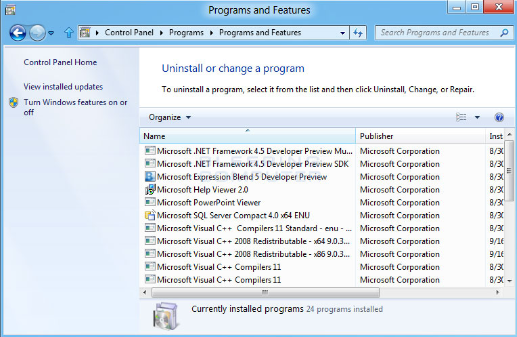
Για να συνεχίσετε να χρησιμοποιείτε την τρέχουσα σουίτα του Microsoft Office χωρίς Click-to-Run, μπορείτε να επιχειρήσετε να απενεργοποιήσετε τη δυνατότητα από τη διαχείριση υπηρεσιών των Windows. Για να μάθετε πώς να το κάνετε αυτό, απλώς ακολουθήστε τον παρακάτω οδηγό.
- Πατήστε τα πλήκτρα Windows + R στο πληκτρολόγιό σας. Αυτό θα εμφανίσει το βοηθητικό πρόγραμμα Run.
- Πληκτρολογήστε "υπηρεσίες.msc” και κάντε κλικ στο κουμπί OK για να ξεκινήσετε τις Υπηρεσίες. Μπορεί να χρειαστεί λίγος χρόνος για να φορτώσει πλήρως.
- Κάντε κύλιση προς τα κάτω μέχρι να βρείτε την υπηρεσία Microsoft Office ClickToRun Service . Κάντε δεξί κλικ πάνω του και επιλέξτε την επιλογή «Ιδιότητες».
- Μείνετε στην καρτέλα Γενικά . Στην περιοχή Τύπος εκκίνησης, επιλέξτε την επιλογή "Απενεργοποιημένη". Με αυτόν τον τρόπο αποτρέπεται η εκτέλεση της υπηρεσίας Click-to-Run κατά την εκκίνηση του υπολογιστή σας.
- Κάντε κλικ στο κουμπί OK και επανεκκινήστε τη συσκευή σας. Ελέγξτε εάν εξακολουθείτε να αντιμετωπίζετε προβλήματα με το Click-to-Run μετά την επανεκκίνηση.
Μέθοδος 4: Απεγκατάσταση του Office Click-to-Run με τον Πίνακα Ελέγχου
Μπορείτε να καταργήσετε εντελώς την υπηρεσία Office Click-to-Run χρησιμοποιώντας την κλασική εφαρμογή Πίνακας Ελέγχου σε όλες τις εκδόσεις των Windows. Αν θέλετε να μάθετε πώς να κοιτάξετε παρακάτω και ακολουθήστε τα βήματα που περιγράφονται.
- Πατήστε τα πλήκτρα Windows + R στο πληκτρολόγιό σας. Αυτό θα εμφανίσει το βοηθητικό πρόγραμμα Run.
- Πληκτρολογήστε "control" και κάντε κλικ στο κουμπί OK για να εκκινήσετε τον κλασικό Πίνακα Ελέγχου. Αυτή η διεπαφή δεν πρέπει να συγχέεται με τις Ρυθμίσεις στα Windows 10, που είναι εντελώς διαφορετικός πίνακας.
- Αν χρειάζεται, αλλάξτε τη λειτουργία προβολής σε Μεγάλα εικονίδια. Αυτό θα καταργήσει την ομαδοποίηση όλων των ρυθμίσεων σε μία σελίδα, δίνοντάς σας εύκολη πρόσβαση σε αυτές.
- Κάντε κλικ στο Προγράμματα και δυνατότητες.
- Επιλέξτε Microsoft Office Click-to-Run και κάντε κλικ στο κουμπί Κατάργηση/Αλλαγή .
- Επιλέξτε την επιλογή Κατάργηση εγκατάστασης Click-to-Run.
- Μετά την ολοκλήρωση της απεγκατάστασης, επανεκκινήστε τη συσκευή σας. Ελέγξτε εάν τα ζητήματα που σχετίζονται με την υπηρεσία Click-to-Run έχουν λυθεί.
Μέθοδος 5: Χρησιμοποιήστε τη Διαχείριση εργασιών για να απενεργοποιήσετε τη διαδικασία κλικ για εκτέλεση του Office

Εάν καμία από τις παραπάνω μεθόδους δεν βοήθησε, μπορείτε να προσπαθήσετε να απενεργοποιήσετε την υπηρεσία Office Click-to-Run από τη Διαχείριση εργασιών. Αυτή είναι μια προσβάσιμη και γρήγορη λύση, καθώς δεν απαιτεί περισσότερα από μερικά κλικ του ποντικιού σας.
- Ανοίξτε τη Διαχείριση εργασιών χρησιμοποιώντας μία από αυτές τις μεθόδους:
- Πατήστε τα πλήκτρα Ctrl, Alt και Del στο πληκτρολογήστε ταυτόχρονα και επιλέξτε Διαχείριση εργασιών.
- Κάντε δεξί κλικ σε έναν κενό χώρο στη γραμμή εργασιών σας και επιλέξτε Διαχείριση εργασιών.
- Πατήστε τα πλήκτρα Windows + R στο πληκτρολόγιό σας, μετά πληκτρολογήστε "taskmgr" στο πεδίο εισαγωγής και κάντε κλικ στο OK κουμπί.
- Εάν η Διαχείριση εργασιών εκκινήθηκε σε συμπαγή λειτουργία, κάντε κλικ στο κουμπί "Περισσότερες λεπτομέρειες" στο κάτω αριστερό μέρος του παραθύρου.
- Κάντε κύλιση προς τα κάτω μέχρι να βρείτε τη διαδικασία Click-to-Run και επιλέξτε την με το ποντίκι σας.
- Κάντε δεξί κλικ στο επιλεγμένο στοιχείο και επιλέξτε "Απενεργοποίηση".
- Κλείστε τη διαχείριση εργασιών και επανεκκινήστε τον υπολογιστή σας. Θα πρέπει να μπορείτε να ελέγξετε εάν εξακολουθούν να υπάρχουν προβλήματα με το Click-to-Run στον υπολογιστή σας.
Ελπίζουμε ότι αυτός ο οδηγός σας βοήθησε να απαλλαγείτε από τυχόν προβλήματα που προκαλούνται από τη δυνατότητα Click-to-Run του Microsoft Office. Θα πρέπει να μπορείτε να χρησιμοποιείτε τα προϊόντα και τον υπολογιστή σας με την πλήρη χωρητικότητά τους τώρα.
Εάν παρατηρήσετε στο μέλλον ότι το σύστημά σας αντιμετωπίζει παρόμοια προβλήματα, μη διστάσετε να επιστρέψετε στο άρθρο μας και να εφαρμόσετε κάποιες άλλες διορθώσεις. Εάν τίποτα δεν λειτουργεί, συνιστούμε να απευθυνθείτε είτε στην ομάδα υποστήριξης πελατών της Microsoft είτε να αναζητήσετε έναν ειδικό πληροφορικής σχετικά με την υγεία του υπολογιστή σας.